- Auteur Jason Gerald [email protected].
- Public 2024-01-19 22:12.
- Dernière modifié 2025-01-23 12:17.
Ce wikiHow vous apprend à restaurer les e-mails du dossier " Corbeille " dans votre boîte de réception dans Gmail, Outlook, Yahoo et Apple Mail. Malheureusement, en général, vous ne pouvez pas restaurer ou récupérer les e-mails supprimés du dossier « Corbeille ».
Étape
Méthode 1 sur 8: Utiliser la version de l'application mobile Gmail
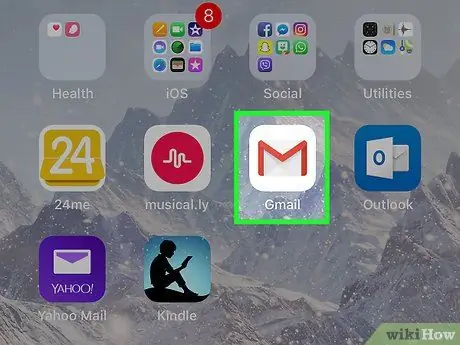
Étape 1. Ouvrez Gmail
Appuyez sur l'icône de l'application Gmail, qui ressemble à un « M » rouge sur une enveloppe blanche. Après cela, votre boîte de réception Gmail s'affichera si vous êtes déjà connecté à votre compte.
Sinon, saisissez l'adresse e-mail et le mot de passe de votre compte avant de continuer
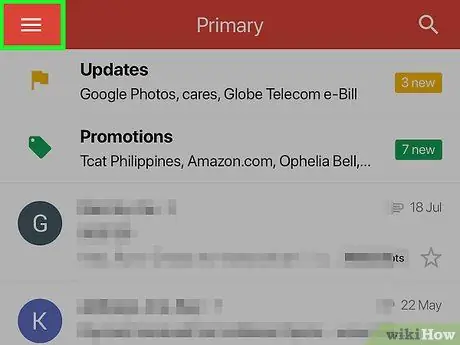
Étape 2. Touchez
C'est dans le coin supérieur gauche de l'écran. Après cela, un menu contextuel s'affichera.
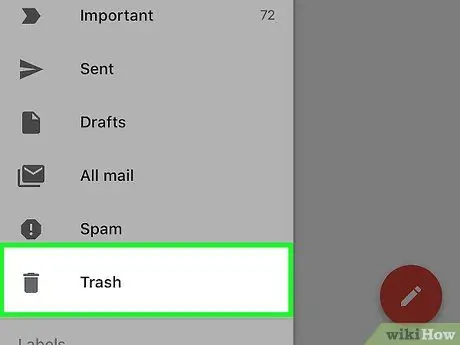
Étape 3. Appuyez sur Corbeille
Il se trouve en bas du menu contextuel.
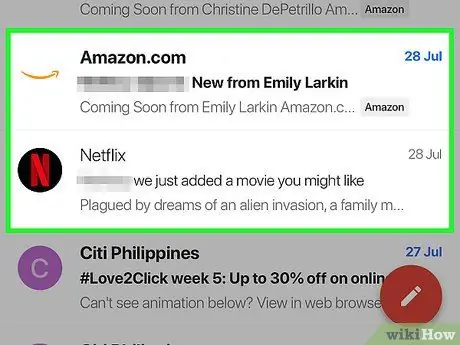
Étape 4. Recherchez l'e-mail que vous souhaitez restaurer/récupérer
Faites défiler le dossier « Corbeille » jusqu'à ce que vous trouviez le bon e-mail.
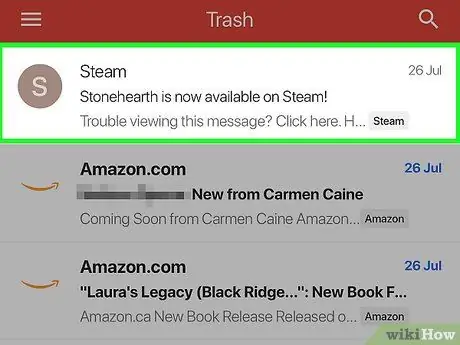
Étape 5. Sélectionnez l'e-mail
Touchez et maintenez l'e-mail que vous souhaitez restaurer.
Si vous souhaitez sélectionner plusieurs e-mails, appuyez sur l'autre message après avoir sélectionné le premier message
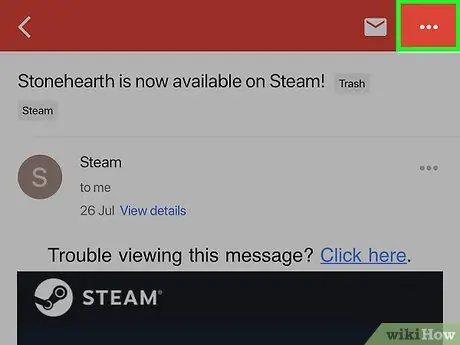
Étape 6. Touchez
C'est dans le coin supérieur droit de l'écran. Après cela, un menu déroulant s'affichera.
Sur l'appareil Android, appuyez sur le bouton
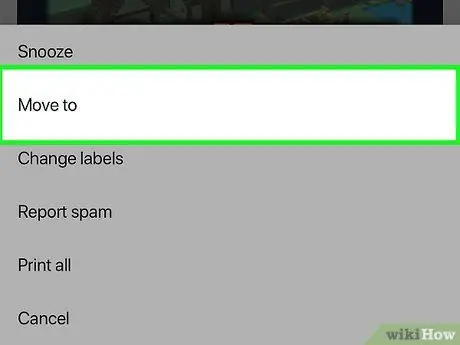
Étape 7. Touchez Déplacer vers
C'est en haut du menu déroulant.
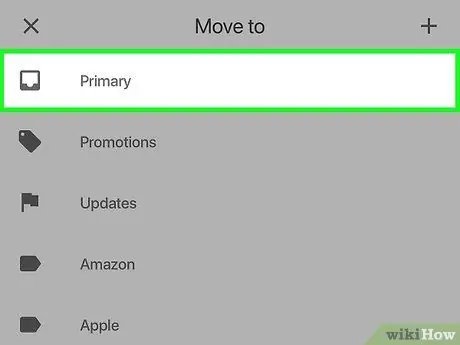
Étape 8. Appuyez sur Boîte de réception ou Primaire.
Vous verrez l'une de ces options en haut du menu, en fonction de vos paramètres de messagerie. Une fois l'option touchée, le message sélectionné sera renvoyé dans la boîte de réception.
Méthode 2 sur 8: Utilisation de la version du site de bureau de Gmail
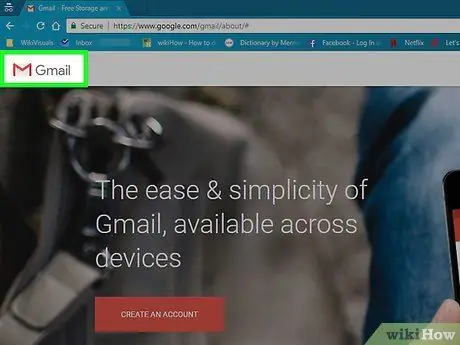
Étape 1. Ouvrez votre boîte de réception Gmail
Visitez https://www.gmail.com/ via un navigateur. Après cela, la page de la boîte de réception s'affichera si vous êtes déjà connecté à votre compte.
Sinon, saisissez votre adresse e-mail Gmail et le mot de passe de votre compte avant de continuer

Étape 2. Cliquez sur Corbeille
C'est sur le côté gauche de votre boîte de réception.
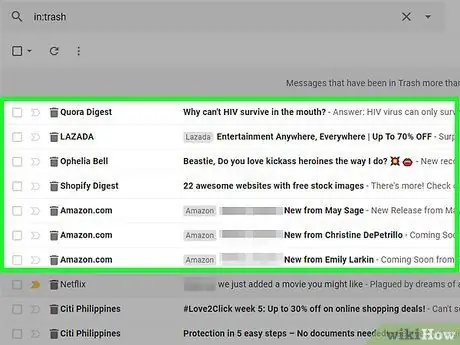
Étape 3. Recherchez l'e-mail que vous souhaitez restaurer
Faites défiler le dossier « Corbeille » jusqu'à ce que vous trouviez le bon e-mail.
Vous devrez peut-être utiliser la flèche dans le coin supérieur droit du dossier « Corbeille » pour accéder à une nouvelle page si le dossier « Corbeille » contient plus de 50 e-mails
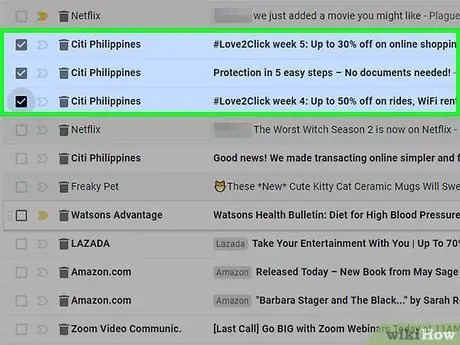
Étape 4. Sélectionnez les e-mails que vous souhaitez récupérer
Cliquez sur la case à cocher à gauche de l'e-mail que vous souhaitez renvoyer dans votre boîte de réception.
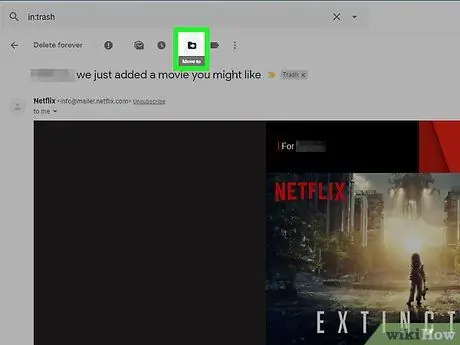
Étape 5. Cliquez sur le bouton "Déplacer vers"
Cette icône de dossier se trouve en haut de la fenêtre Gmail, sous la barre de recherche. Une fois cliqué, un menu déroulant apparaîtra.
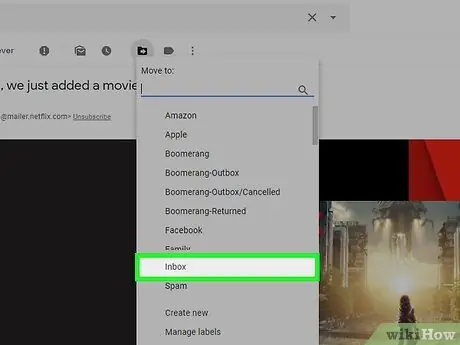
Étape 6. Cliquez sur Boîte de réception
Cette option se trouve dans le menu déroulant. Après cela, le message sélectionné sera déplacé vers la boîte de réception.
Les messages récupérés seront remis dans la boîte de réception par ordre chronologique
Méthode 3 sur 8: Utilisation de la version mobile d'Outlook
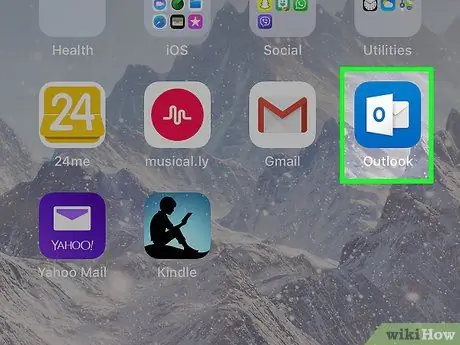
Étape 1. Ouvrez Outlook
Appuyez sur l'icône de l'application Outlook, qui ressemble à une icône Outlook blanche sur un fond bleu foncé. Après cela, la page de la boîte de réception s'ouvrira si vous êtes déjà connecté à votre compte.
Sinon, saisissez l'adresse e-mail et le mot de passe de votre compte avant de continuer
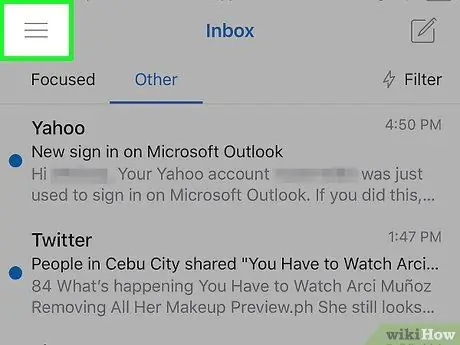
Étape 2. Appuyez sur le bouton
C'est dans le coin supérieur gauche de l'écran. Une fois touché, un menu contextuel apparaîtra sur le côté gauche de l'écran.
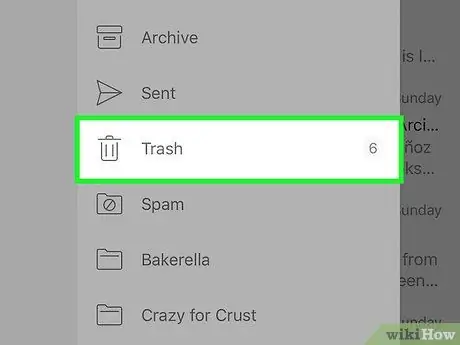
Étape 3. Touchez Éléments supprimés
C'est dans le menu contextuel.
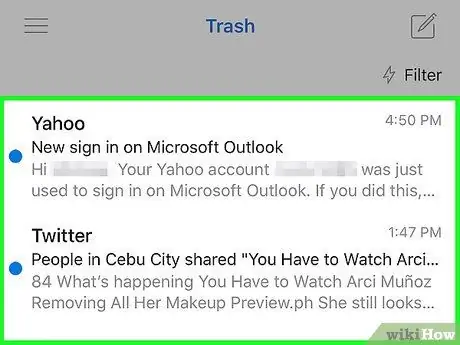
Étape 4. Recherchez l'e-mail que vous souhaitez récupérer
Parcourez le contenu du dossier « Éléments supprimés » jusqu'à ce que vous trouviez le message que vous souhaitez restaurer.
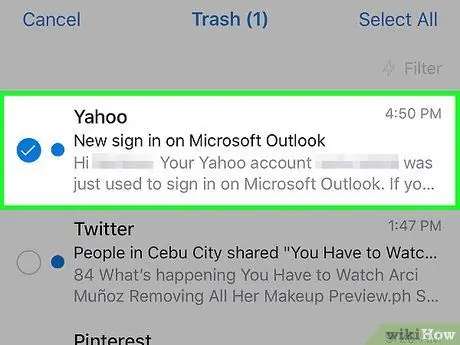
Étape 5. Touchez et maintenez le message
Après cela, le message sera sélectionné.
Si vous souhaitez sélectionner plus d'un message après avoir sélectionné le premier message, appuyez simplement sur l'autre message
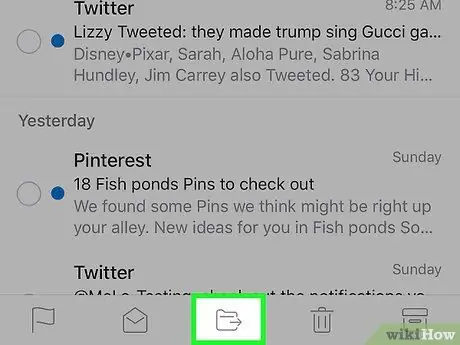
Étape 6. Appuyez sur l'icône « Déplacer »
Cette icône de dossier se trouve en bas de l'écran.
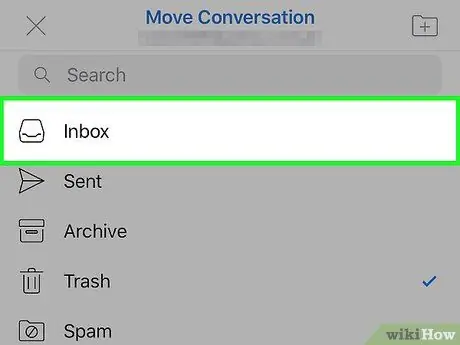
Étape 7. Touchez Boîte de réception
C'est en haut du menu "Déplacer". Une fois touché, le message sélectionné sera renvoyé dans la boîte de réception
Les messages récupérés seront remis dans la boîte de réception par ordre chronologique
Méthode 4 sur 8: Utilisation de la version du site de bureau d'Outlook
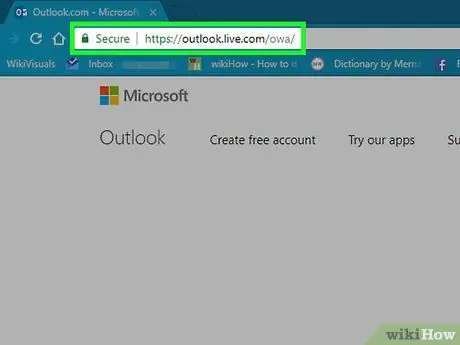
Étape 1. Ouvrez votre boîte de réception Outlook
Visitez https://www.outlook.com/ dans un navigateur. Après cela, la page de la boîte de réception s'affichera si vous êtes déjà connecté à votre compte.
Sinon, entrez l'adresse e-mail et le mot de passe de votre compte lorsque vous y êtes invité
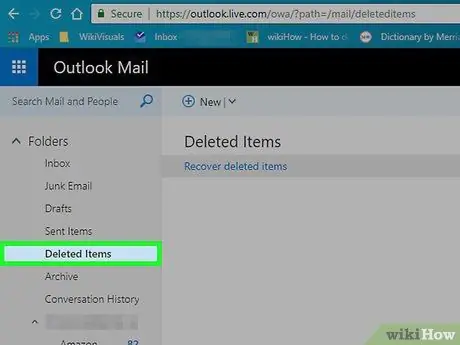
Étape 2. Cliquez sur Éléments supprimés
Cet onglet se trouve sur le côté gauche de la page. Une fois cliqué, la page « E-mails supprimés » s'ouvrira.
Si l'option n'est pas affichée, cliquez sur le bouton « ☰ » dans le coin supérieur gauche de la page pour l'afficher
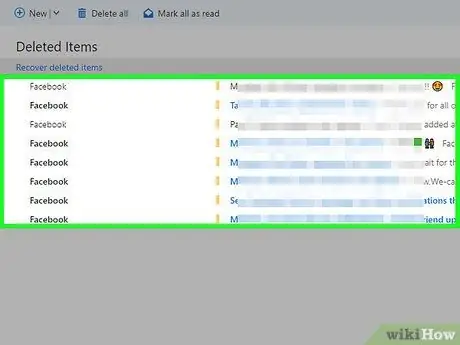
Étape 3. Recherchez l'e-mail que vous souhaitez restaurer
Parcourez le contenu du dossier « Éléments supprimés » jusqu'à ce que vous trouviez l'e-mail que vous souhaitez récupérer.
Si vous ne trouvez pas l'e-mail que vous recherchez, mais que vous savez qu'il a été supprimé au cours des 14 derniers jours, vous pouvez toujours récupérer l'e-mail. Si vous utilisez la version bêta d'Outlook, veuillez d'abord désactiver la version bêta avant de restaurer les messages
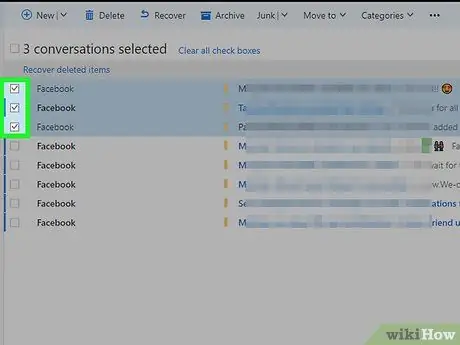
Étape 4. Sélectionnez le message
Survolez le message, puis cliquez sur le cercle dans le coin supérieur gauche du message pour le sélectionner
Si vous n'utilisez pas la version bêta d'Outlook, cochez la case dans le coin supérieur gauche du message que vous souhaitez sélectionner
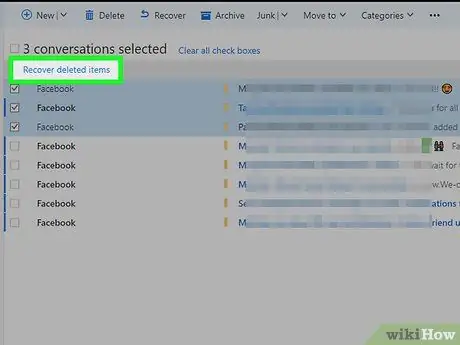
Étape 5. Cliquez sur Restaurer
Il se trouve en haut de la page « Outlook », juste en dessous de la barre « Recherche ». Une fois cliqué, le message sélectionné sera renvoyé dans la boîte de réception.
Les messages récupérés seront remis dans la boîte de réception par ordre chronologique
Méthode 5 sur 8: Utilisation de la version de l'application mobile Yahoo
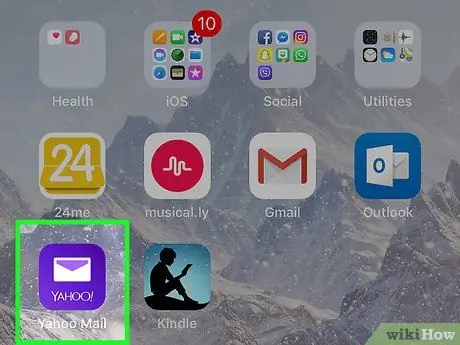
Étape 1. Ouvrez Yahoo Mail
Appuyez sur l'icône de l'application Yahoo Mail, qui ressemble à une enveloppe blanche sur un fond violet. Après cela, la page de la boîte de réception Yahoo Mail s'ouvrira si vous êtes déjà connecté à votre compte.
Sinon, entrez l'adresse e-mail et le mot de passe de votre compte lorsque vous y êtes invité
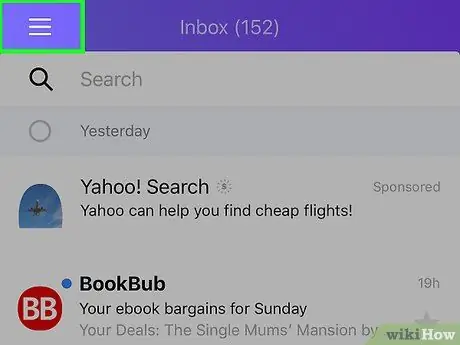
Étape 2. Touchez
C'est dans le coin supérieur gauche de l'écran. Après cela, un menu contextuel s'affichera.
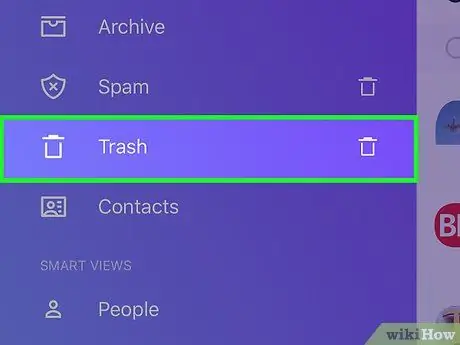
Étape 3. Balayez l'écran et touchez Corbeille
Il se trouve en bas du menu contextuel.
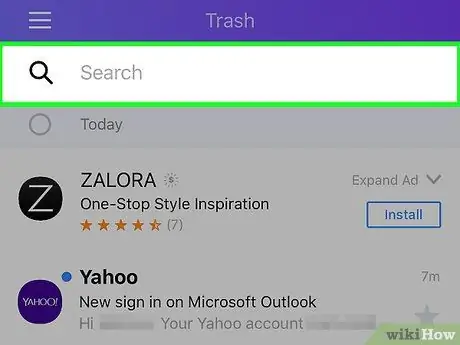
Étape 4. Recherchez le message que vous souhaitez récupérer
Faites défiler le dossier « Corbeille » jusqu'à ce que vous trouviez le bon e-mail.
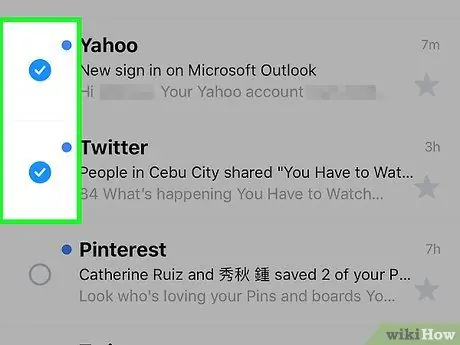
Étape 5. Sélectionnez l'e-mail
Touchez et maintenez l'e-mail que vous souhaitez sélectionner. Après cela, une coche s'affichera sur le côté gauche du message.
Si vous souhaitez sélectionner plus d'un message, touchez les autres messages que vous souhaitez sélectionner
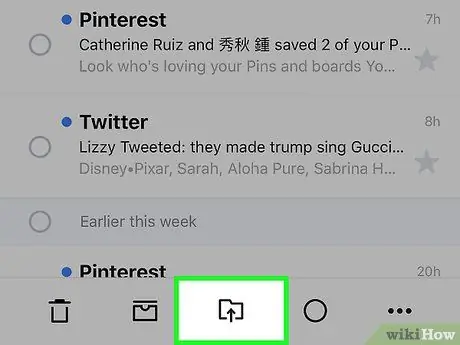
Étape 6. Appuyez sur l'icône « Déplacer »
Cette icône de dossier se trouve en bas de l'écran. Une fois touché, un menu contextuel apparaîtra.
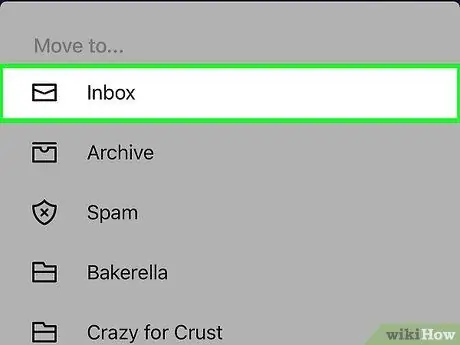
Étape 7. Touchez Boîte de réception
C'est en haut du menu contextuel. Après cela, le message sélectionné sera renvoyé dans la boîte de réception Yahoo.
Les messages récupérés seront remis dans la boîte de réception par ordre chronologique
Méthode 6 sur 8: Utilisation de la version du site Yahoo Desktop
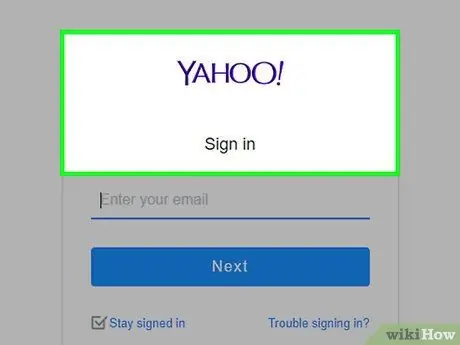
Étape 1. Ouvrez le site Yahoo Mail
Visitez https://mail.yahoo.com/ dans un navigateur. Après cela, la page de la boîte de réception Yahoo s'affichera si vous êtes déjà connecté à votre compte.
Sinon, saisissez l'adresse e-mail et le mot de passe de votre compte avant de continuer
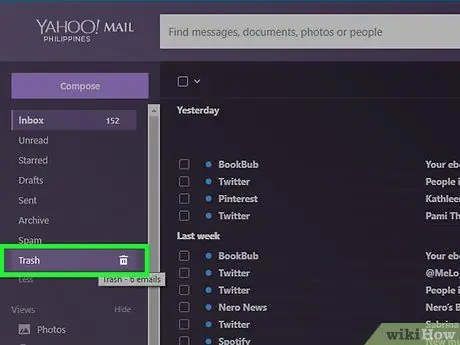
Étape 2. Cliquez sur Corbeille
Cette option se trouve sur le côté gauche de la page. Une fois cliqué, le dossier « Corbeille » s'ouvrira.
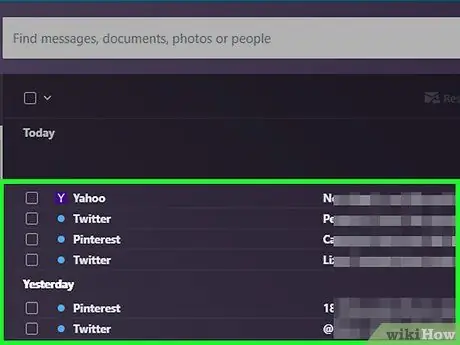
Étape 3. Recherchez l'e-mail que vous souhaitez récupérer
Parcourez le contenu du dossier « Corbeille » jusqu'à ce que vous trouviez le bon e-mail.
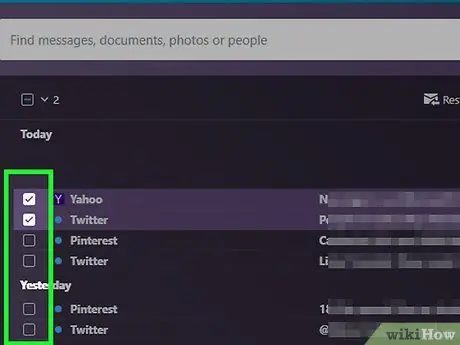
Étape 4. Sélectionnez les e-mails que vous souhaitez récupérer
Cochez la case à gauche de chaque message que vous souhaitez récupérer.
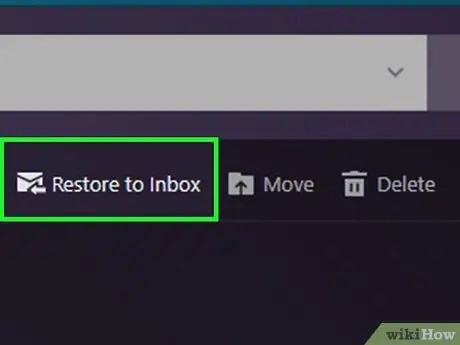
Étape 5. Cliquez sur Restaurer dans la boîte de réception
C'est en haut de votre boîte de réception. Après cela, le message sélectionné sera renvoyé dans la boîte de réception ou le dossier « Boîte de réception ».
Les messages récupérés seront remis dans la boîte de réception par ordre chronologique
Méthode 7 sur 8: Utiliser Apple Mail sur un appareil mobile
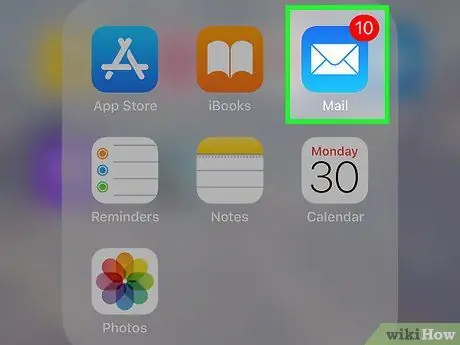
Étape 1. Ouvrez Courrier
Appuyez sur l'icône de l'application Mail qui ressemble à une enveloppe blanche sur un fond bleu clair.
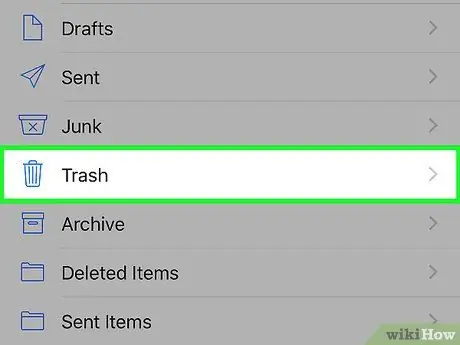
Étape 2. Appuyez sur Corbeille
C'est en bas de la page. Après cela, le dossier "Corbeille" sera affiché.
Si l'application Mail affiche immédiatement la boîte de réception, appuyez sur " < iCloud " dans le coin supérieur gauche de l'écran en premier.
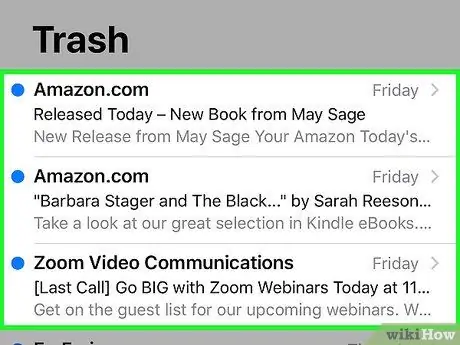
Étape 3. Touchez le message que vous souhaitez récupérer
Parcourez le contenu du dossier « Corbeille » jusqu'à ce que vous trouviez le message que vous souhaitez restaurer.
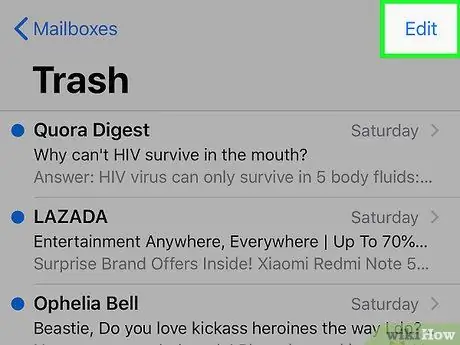
Étape 4. Touchez Modifier
C'est dans le coin supérieur droit de l'écran.
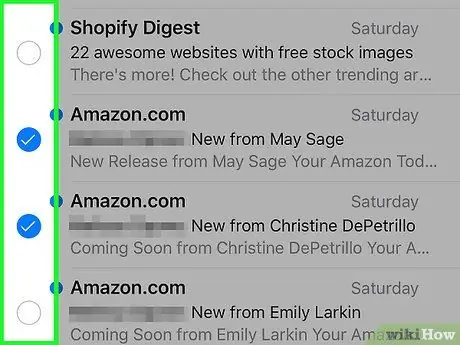
Étape 5. Touchez chaque message que vous souhaitez récupérer
Après cela, le message sera sélectionné.
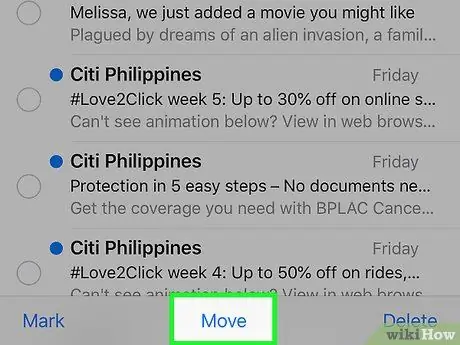
Étape 6. Touchez Déplacer
C'est en bas de l'écran. Une fois touché, un menu s'affichera.
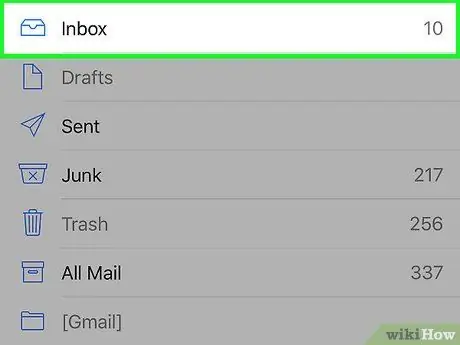
Étape 7. Touchez Boîte de réception
C'est en haut du menu. Maintenant, les messages sélectionnés seront renvoyés dans la boîte de réception ou le dossier « Boîte de réception ».
Les messages récupérés seront remis dans la boîte de réception par ordre chronologique
Méthode 8 sur 8: Utilisation d'Apple Mail sur un ordinateur de bureau

Étape 1. Ouvrez le site Web iCloud Mail
Visitez https://www.icloud.com/#mail dans un navigateur. La page de la boîte de réception Apple Mail apparaîtra si vous êtes déjà connecté à votre compte iCloud.
Si vous n'êtes pas encore connecté à votre compte iCloud, saisissez votre identifiant Apple et votre mot de passe, puis cliquez sur le bouton →
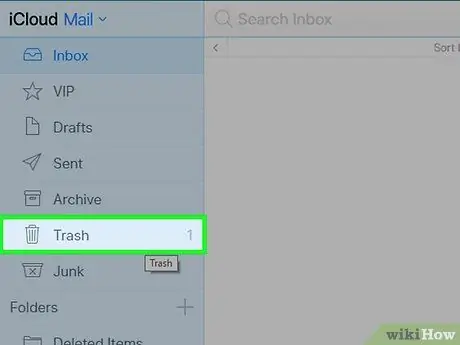
Étape 2. Cliquez sur Corbeille
Cette option se trouve sur le côté gauche de la page.
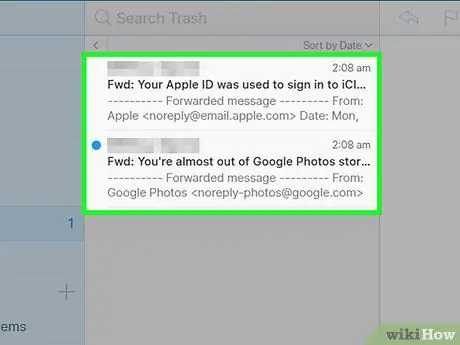
Étape 3. Recherchez le message que vous souhaitez récupérer
Parcourez le dossier " Corbeille " jusqu'à ce que vous trouviez le bon message.
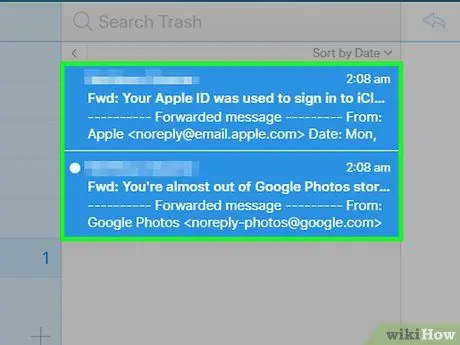
Étape 4. Sélectionnez le message
Cliquez sur l'e-mail que vous souhaitez restaurer.
Pour sélectionner plusieurs e-mails, maintenez la touche Ctrl (Windows) ou Commande (Mac) enfoncée tout en cliquant sur chaque e-mail
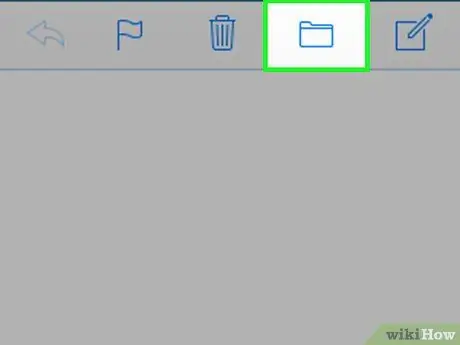
Étape 5. Cliquez sur
Il s'agit d'une icône de dossier bleue en haut de la fenêtre « iCloud Mail ». Après cela, un menu déroulant s'affichera.
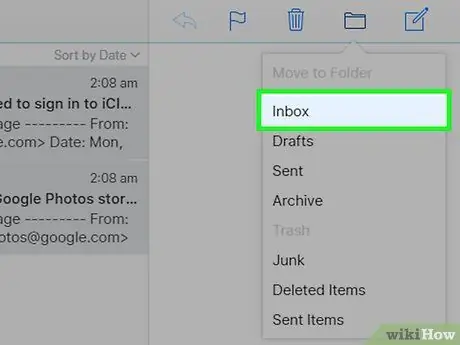
Étape 6. Cliquez sur Boîte de réception
C'est en haut du menu déroulant. Maintenant, le message sélectionné sera déplacé vers la boîte de réception.
Les messages qui ont été récupérés seront remis dans la boîte de réception par ordre chronologique
Des astuces
- Si vous supprimez des messages de la corbeille ou du dossier « Corbeille » lors de l'utilisation du service de messagerie sur un serveur partagé (par exemple, le serveur de l'école), vous pourrez peut-être demander à votre administrateur système ou à votre service informatique de renvoyer les enregistrements.
- Bien que cela soit rare, les messages stockés dans un programme de gestion de courrier électronique de bureau (par exemple Outlook, Thunderbird, etc.) peuvent être récupérés à l'aide d'un programme de récupération de données. Cela ne peut être fait que si vous n'avez téléchargé aucun programme ou créé d'autres fichiers entre la suppression du message et le point/heure de restauration.






